Asetit vain uuden SIM-kortin iPhoneen, mutta jokin on vialla. IPhone kertoo sinulle, että SIM-korttia ei tueta. Tässä artikkelissa näytän sinulle kuinka ratkaista ongelma, kun iPhone sanoo 'SIM ei ole yhteensopiva' .
Miksi iPhone-SIM-korttini ei ole yhteensopiva?
IPhone sanoo yleensä, että SIM-korttia ei tueta, koska operaattorisi tai matkapuhelinpalveluntarjoajasi estää tämän iPhonen. Tämä tarkoittaa, että kyseisessä iPhonessa et voi asettaa SIM-korttia eri palveluntarjoajalta.
Voit tarkistaa, onko iPhone lukittu avaamalla Asetukset ja napauttamalla Yleistä> Tietoja> Käyttäjälukko . Lukitsematon iPhone sanoo Ei SIM-rajoituksia .
Jos et näe tätä vaihtoehtoa tai jos siinä on toisin, ota yhteyttä matkapuhelinoperaattoriin avataksesi iPhonen lukituksen.
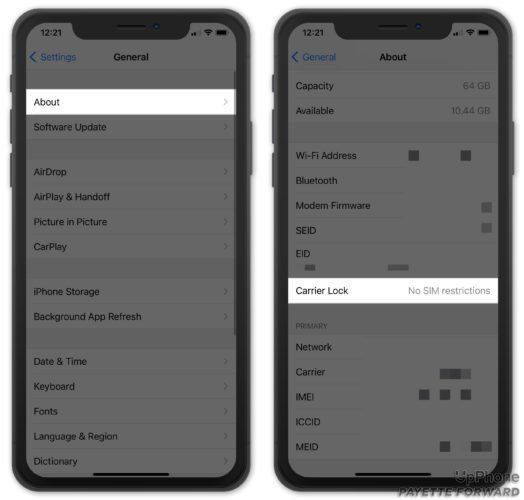
Vaikka yllä kuvattu tilanne voi olla monissa tapauksissa, se ei koske kaikkia. Tämä on epätodennäköistä, mutta sinulla saattaa olla ohjelmisto-ongelma. Noudata alla olevia ohjeita ongelman korjaamiseksi.
Käynnistä iPhone uudelleen
IPhonen uudelleenkäynnistys on nopea korjaus moniin ohjelmisto-ongelmiin. Tapa käynnistää iPhone uudelleen vaihtelee mallisi mukaan:
iPhonet, joissa on kasvotunnus : paina samanaikaisesti virtanappi Y mitä tahansa äänenvoimakkuuspainiketta Kunnes ilmestyy sammuta se pyyhkäisemällä näytöllä. Sammuta iPhone siirtämällä virtakuvaketta vasemmalta oikealle näytön poikki. Kytke sitten iPhone päälle pitämällä Sivupainiketta painettuna uudelleen, kunnes Apple-logo ilmestyy näyttöön.
iPhone syn Face ID : pidä virtanappi ja liu'uta sitten virtakuvake ruudun poikki, kun sammuta se pyyhkäisemällä . Käynnistä iPhone uudelleen pitämällä virtapainiketta uudelleen painettuna.
osa kontakteistani puuttuu
Tarkista iOS-päivitys
Apple julkaisee usein uusia iOS-päivityksiä pienten virheiden korjaamiseksi ja uusien ominaisuuksien toteuttamiseksi. On hyvä pitää iPhone ajan tasalla, koska tämäkin voi korjata ongelman.
- Avautuu asetukset .
- Lehdistö yleinen .
- Kosketus Ohjelmistopäivitys .
Kosketus lataa ja asenna jos saatavilla on iOS-päivitys. Jatka seuraavaan vaiheeseen, jos iPhone on ajan tasalla.
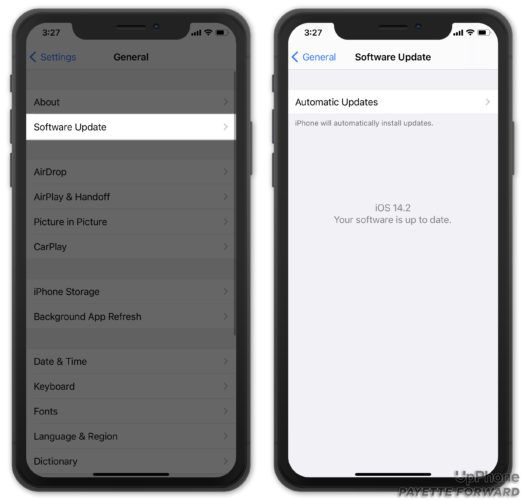
Poista SIM-kortti ja aseta se takaisin
SIM-kortin asettaminen takaisin iPhoneen voi korjata useita pieniä ongelmia. Etsi SIM-kortin tarjotin iPhonen sivulta.
Avaa lokero SIM-kortin poistotyökalulla tai venytetyllä paperiliittimellä. Aseta SIM-kortti takaisin paikalleen työntämällä lokeroa sisään.

iPhone 6 plus näytön ongelmat
Nollaa verkkoasetukset
Kaikki iPhonen mobiilidata-, Wi-Fi-, Bluetooth- ja VPN-asetukset palautetaan tehdasasetuksiin, kun palautat verkkoasetukset. Muista kirjoittaa muistiin Wi-Fi-salasanasi, koska sinun on annettava ne uudelleen, kun tämä palautus on valmis. Sinun on myös yhdistettävä Bluetooth-laitteet uudelleen ja määritettävä VPN-verkot uudelleen.
Vaikka se on pieni haitta, tämä palautus voi korjata ongelmasi. Verkkoasetusten palauttaminen:
- Avautuu asetukset .
- Lehdistö yleinen .
- Kosketus Palauttaa.
- Kosketus Nollaa verkkoasetukset .
Sinua saatetaan joutua antamaan salasanasi ennen tämän palauttamista.
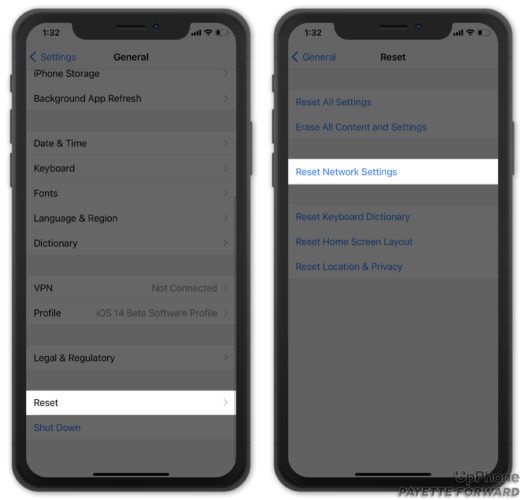
Ota yhteyttä Appleen tai matkapuhelinoperaattoriin
Kun iPhonen mobiilidatassa ilmenee ongelma, Apple ja langattoman palvelun tarjoajasi osoittavat usein sormella toisiaan. Totuus on, että iPhonessa tai tilissäsi voi olla ongelma (langattoman palveluntarjoajan tarjoama), etkä tiedä siitä ennen kuin otan yhteyttä asiakaspalveluun.
Käy Applen verkkosivustolla saadaksesi online-tuki , voit myös hankkia sen Apple-kaupasta, puhelimitse tai live-chatilla. Löydät operaattorisi asiakaspalvelukeskuksen kirjoittamalla heidän nimensä ja 'asiakastuen' Googleen.
IPhone SIM tukee nyt!
Olet korjannut ongelman ja iPhone toimii uudelleen. Seuraavan kerran, kun iPhone sanoo 'SIM-korttia ei tueta', tiedät tarkalleen, mitä tehdä. Jätä kommentti alle, jos sinulla on muita kysymyksiä!